Facturatie release
Sinds begin vorige week is de facturatie release de virtuele deur uit. Hoogtepunten zijn:
- Automatisch genereren van facturen op basis van factureerbare lijnen
- Lijnen factureren in regie, afhankelijk van de gekoppelde tijdsregistraties
- Filterbaar overzicht van alle lijnen
- Afdrukken van meerdere facturen tegelijk
Batch facturatie
Het automatisch opmaken van facturen start bij het overzicht van de lijnen in de projectmodule. Hier kunnen we de factureerbare lijnen bekijken en eventueel uitgevoerde lijnen op factureerbaar zetten.
Met de filter rechts beperken we de lijnen op status. In thinx passeert een lijn de volgende stadia in volgorde:
- Offerte (niet goedgekeurd)
- Offerte goedgekeurd
- Order (niet uitgevoerd)
- Order uitgevoerd
- Order factureerbaar
- Factuur
Op elk moment kan een lijn geschorst worden, dit is de 7de mogelijke status.
Lijnen kunnen geselecteerd worden met het vinkje links van de lijn. Met de rechtermuisknop veranderen we de status van deze lijnen, hier zetten we een aantal uitgevoerde lijnen op factureerbaar. De meeste lijsten in thinx hebben een vinkje links van elke lijn. In de lijst van facturen kunnen op dezelfde manier meerdere facturen tegelijk afgedrukt worden.
Nu bekend is welke lijnen gefactureerd gaan worden, zal de batch facturatie de rest van het werk doen. Een druk op de knop brengt ons naar de lijst van pro-forma facturen, waar de nieuw gegenereerde facturen kunnen nagekeken worden alvorens ze omgezet worden naar een definitieve factuur.
Proeffacturen blijven in het systeem tot ze omgezet worden naar een definitieve factuur, of gewist worden. Definitieve facturen opmaken en afdrukken kan in één beweging met de rechtermuisknop. Eerst zal wel de gewenste factuurdatum gevraagd worden.
Instellingen voor batch facturatie
Thinx ondersteunt de volgende manieren van factureren:
- Manuele facturatie: facturen worden handmatig opgemaakt door ze te verslepen van een order.
- Elk order apart factureren: heeft een project 10 factureerbare orders, gaan er 10 facturen gemaakt worden voor deze klant.
- Groepeer per project: wanneer een project minstens 1 factureerbare lijn bevat, wordt een factuur gemaakt voor dit project. Meerdere orders worden gebundeld.
- Groepeer per klant: de batch facturatie maakt maximaal 1 factuur per klant met alle factureerbare lijnen uit actieve projecten.
Zoals de andere financiële instellingen, kan de manier van factureren ingesteld worden per divisie, per klant of per project.
- Divisie: in de tab “Divisie” bij het bedrijf.
- Klant: in de tab “Financieel” bij het bedrijf.
- Project: in de tab “Financieel” bij het project.
De standaard instelling is manuele facturatie. Bij het ingebruik nemen van batch facturatie moet tenminste op divisie niveau één van de 3 andere facturatiemogelijkheden gekozen worden.
Facturatie in regie
Factureren van werktijd in regie gebeurt in de volgende fasen
- Offertefase: er wordt een inschatting gemaakt van de werktijd, er kan al tijd geregistreerd worden op de lijn. De offerte vermeldt dat de lijn in regie is en de ingeschatte tijd.
- Orderfase: het aantal van de lijn op het order groeit naarmate er meer registraties op komen
- De factuur wordt opgemaakt en het aantal van de lijn wordt vastgezet op het huidig aantal geregistreerde uren.
In de project module kan een lijn in regie gezet worden.
Instellingen voor facturatie in regie
De mededeling bij een lijn in regie wordt ingesteld in de vertalingen van de layouts module. Standaard is het “In regie.”
Betalingsstatus wijzigen
Betalingen van facturen registreren is eenvoudiger geworden. Selecteer de facturen in de lijst, klik rechts en kies “Betalingsstatus wijzigen” in het context menu.
De betalingsstatus is nu bewerkbaar in een popup.
Klantgegevens vasthouden op factuur
Wanneer klantgegevens veranderen, mag dit de reeds opgemaakte facturen niet beïnvloeden. Thinx maakt daarom een snapshot van alle klantgegevens, de totalen van de factuur (maar niet de lijnen) en de gegevens van de divisie zelf bij het aanmaken van een factuur. De factuur zelf kan nog gewijzigd worden, maar wanneer bijvoorbeeld het adres van de klant verandert, heeft dit geen invloed op de factuur.
Op de factuur is te zien van wanneer de klantgegevens dateren. De “Ververs” knop naast de datum werkt de gegevens bij. Dit kan nuttig zijn om een fout te corrigeren of om ze aan te vullen.
Belangrijk: wanneer we de contactpersoon of het adres op de factuur wijzigen, zijn die wijzigingen pas op de afdruk zichtbaar nadat klantgegevens ververst zijn.
Facturatieadres instellen op project, offerte en order
Wanneer het facturatieadres voor een project afwijkt van het standaard facturatieadres van de klant, kunnen we dit instellen op projectniveau, in de tab detail. Elke factuur die voor dit project opgemaakt wordt, vermeldt dan dit adres. Hetzelfde kan op offerte en order niveau, in de subtab detail. Facturen aangemaakt rechtstreeks vanuit een order krijgen het ingestelde adres.
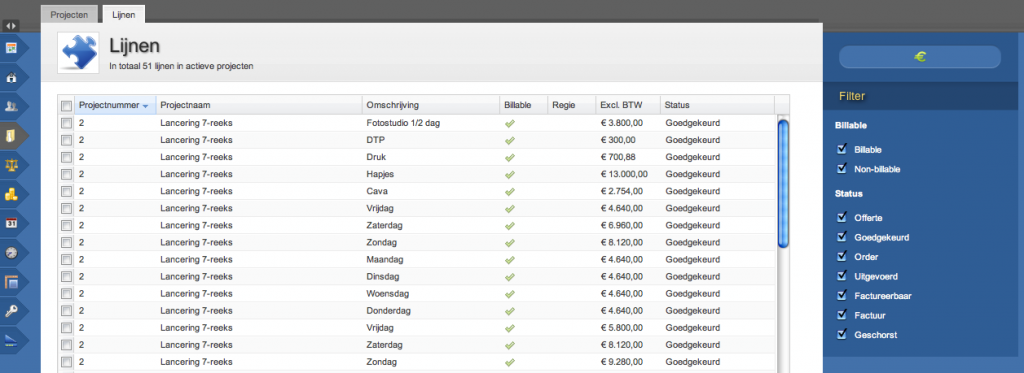
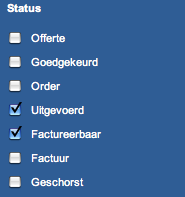
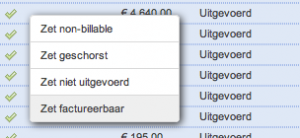
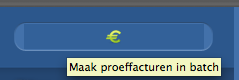

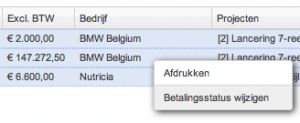
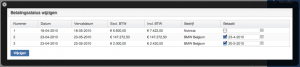
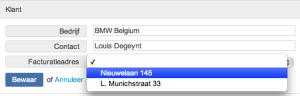
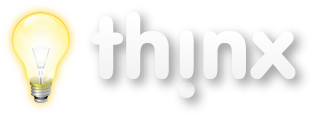
Hoe maakt men een creditnota binnen een project? Kent iemand hier een trucje voor?
Klik met de rechtermuisknop op de “Facturen” map. Daar kan je “Nieuwe creditnota” kiezen.